С помощью небольшого редактирования реестра можно изменить время ожидания после наведения мыши на иконку показа рабочего стола в нижнем правом углу и действительным появлением Aero Peek. Это будет также работать и с окнами приложений на панели задач.

Если вы хотите настроить задержку показа Aero Peek по своему усмотрению (возможно, вы хотите, чтобы Aero Peek появлялся мгновенно или просто был быстрее), то вам придется прибегнуть к редактированию реестра. Для этого запустите редактор реестра regedit.exe и пройдите к следующему разделу реестра:
HKEY_CURRENT_USER\Software\Microsoft\Windows\CurrentVersion\Explorer\Advanced
Теперь в правом окне найдите ключ DesktopLivePreviewHoverTime. Если его нет, то создайте ключ DWORD с таким названием и дважды кликните по нему. Войдя в свойства ключа, убедитесь, что у вас стоит десятичная система исчисления.
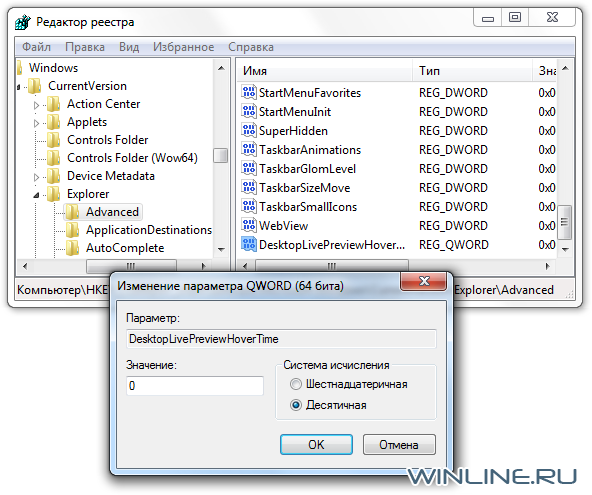
Теперь просто изменяйте параметр в поле "Значение". В этом поле представлена задержка показа Aero Peek в миллисекундах. Значение, например, 1000 – соответствует 1 секунде, значение 500 – полсекунды и т.д. Если вы хотите мгновенного появления Aero Peek, то просто установите 0 (кстати, в шестнадцатеричной системе это тоже 0).
Для того, чтобы изменения вступили в силу, необходимо выйти из системы и снова зайти в нее.
Отключение Aero Peek
Если вы хотите полностью отключить Aero Peek, вы тоже можете это сделать – просто пройдите в свойства панели задач. Для этого щелкните правой кнопкой мыши по панели задач и выберите "Свойства", и затем снимите галочку с "Использовать Aero Peek для предвартельного просмотра рабочего стола".
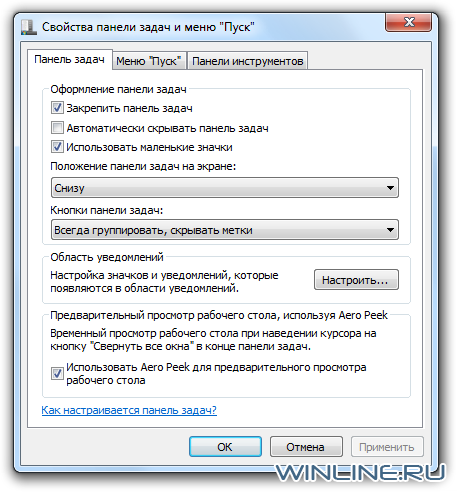
Если же вы хотите отключить Aero Peek полностью, включая миниатюры панели задач, то вам надо пройти в Панель управления -> Система и Безопасность - > Система, найти там вкладку "Дополнительные параметры системы" и снять галочку в разделе "Быстродействие" с "Включить Aero Peek".
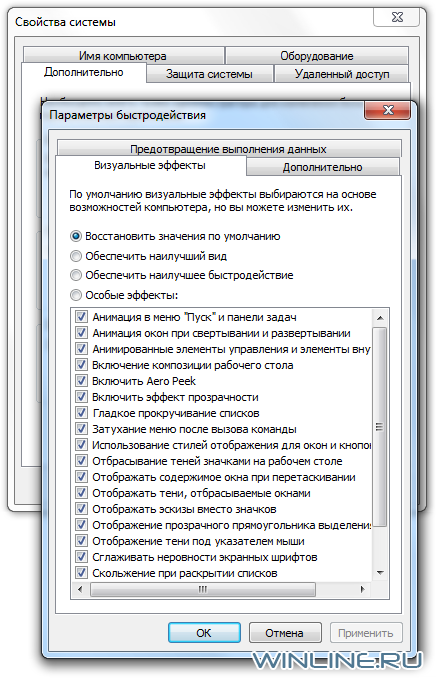
P.S.: А вы знаете, что сделать все окна прозрачными можно без наведения мыши на иконку показа рабочего стола в правом нижнем углу? Для этого достаточно нажать Windows+Пробел. Еще много интересных сочетаний вы найдете в статье "Горячие клавиши Windows 7: 12 полезных комбинаций".









Комментарии (1)
еще бы статью "как отключить пред осмотр свернутых окон в панели задач" или как увеличить время задержки мыши для этого. сильно мешает. нигде точного ответа не нашел. не работает то что люди советуют. и в реестре ковырялся, зря. комп гнать стал.